
De functie MODE in Excel maakt het gemakkelijk om de waarde te vinden die het vaakst voorkomt in een set geselecteerde gegevens. Leer hoe u de MODE-functie gebruikt, naast de nieuwe functievervangingen, MODE.SNGL en MODE.MULT. De instructies in dit artikel zijn van toepassing op Office 2019, 2016, 2013, 2010; Excel voor Microsoft 365, Excel Online en Excel voor Mac.
Verschillende MODUS-functies
Beginnend met Excel 2010, introduceerde Microsoft twee alternatieven voor de functie MODUS voor alle doeleinden. Hoewel MODE nog steeds beschikbaar is in Excel voor achterwaartse compatibiliteit, kunt u overwegen deze nieuwe functies te gebruiken omdat MODE mogelijk niet beschikbaar is in toekomstige versies van Excel. Deze nieuwe MODUS-functies zijn:
- MODUS.SNGL: Gebruikt voor gegevens met een enkele modus; lijkt erg op de MODE-functie die in dit artikel wordt behandeld.
- MODUS.MULT: Wordt gebruikt als de gegevens waarschijnlijk meerdere hebben modi — twee of meer waarden die met dezelfde frequentie voorkomen.
Om de normale MODUS-functie in Excel 2010 en latere versies te gebruiken, moet deze handmatig worden ingevoerd, omdat er in deze versies van het programma geen dialoogvenster aan is gekoppeld.
MODE Functie Syntaxis en argumenten
Hier zijn voorbeelden van de verschillende manieren waarop de functie MODE wordt gebruikt:
type=”code”>
Nummer 1 (vereist): de waarden die worden gebruikt om de modus te berekenen; dit argument kan het volgende bevatten:
- Werkelijke getallen gescheiden door komma’s. Zie het voorbeeld in rij 3 in de afbeelding hierboven.
- Een enkel bereik met celverwijzingen naar de locatie van de gegevens in het werkblad. Zie de voorbeelden in rijen 2, 5,6 en 7.
- Een combinatie van celverwijzingen en gegevens. Zie het voorbeeld in rij 4.
- Een benoemde reeks.
- Individuele celverwijzingen gescheiden door komma’s.
Nummer2, Nummer3,…, Nummer255 (optioneel): aanvullende waarden of celverwijzingen tot een maximum van 255 die worden gebruikt om de modus te berekenen. Factoren die u moet weten voordat u de functie MODE gebruikt:
- Als het geselecteerde gegevensbereik geen dubbele gegevens bevat, toont de functie MODE een resultaat van: #N/A. Zie rij 7 in de afbeelding hierboven.
- Als meerdere waarden in de geselecteerde gegevens met dezelfde frequentie voorkomen (met andere woorden, de gegevens bevatten meerdere modi), retourneert de functie de eerste modus die het tegenkomt als de modus voor de gehele gegevensset. Zie het voorbeeld in rij 5 in de afbeelding hierboven.
- De functie negeert tekenreeksen, booleaanse waarden en lege cellen.
Vind de MODUS in Excel
Er zijn twee opties voor het invoeren van de argumenten van de functie MODE in Excel. U kunt de gegevens of celverwijzingen typen, of aanwijzen en klikken gebruiken om de celverwijzingen in het werkblad te selecteren. Het voordeel van aanwijzen en klikken, waarbij de muis wordt gebruikt om de gegevenscellen te markeren, is dat het de kans op fouten door typefouten verkleint. Om deze zelfstudie te volgen, kopieert u de gegevens in de cellen A2 tot D2 zoals weergegeven in de onderstaande afbeelding:
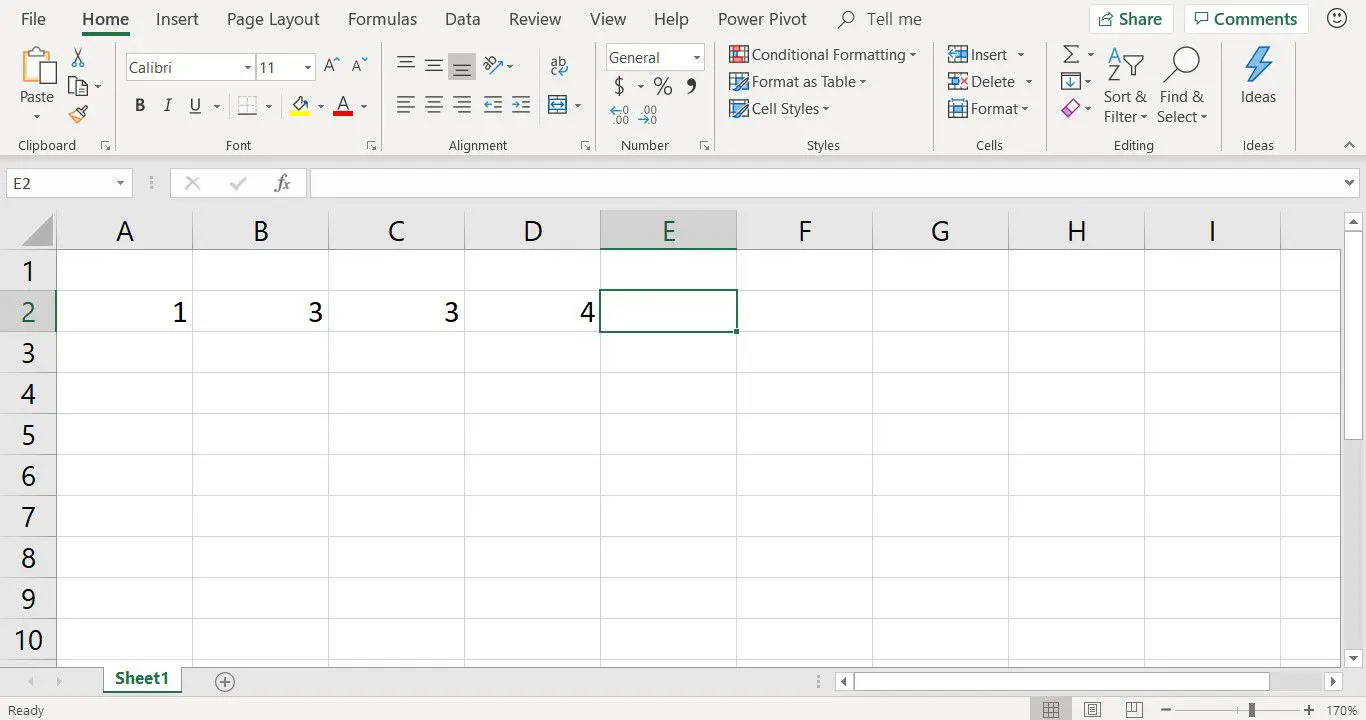
Gebruik de functie MODE als volgt om de modus voor dit bereik te vinden: =MODE(A2:D2)
type=”code”> Om de functie MODE in cel E2 in te voeren met aanwijzen en klikken:
-
Selecteer cel E2 maak het de actieve cel.
-
Plaats de cursor in de formulebalk en typ de functie: =MODE(
type=”code”>
-
Markeer cellen A2 naar D2 in het werkblad om dit bereik in te voeren als de functieargumenten.
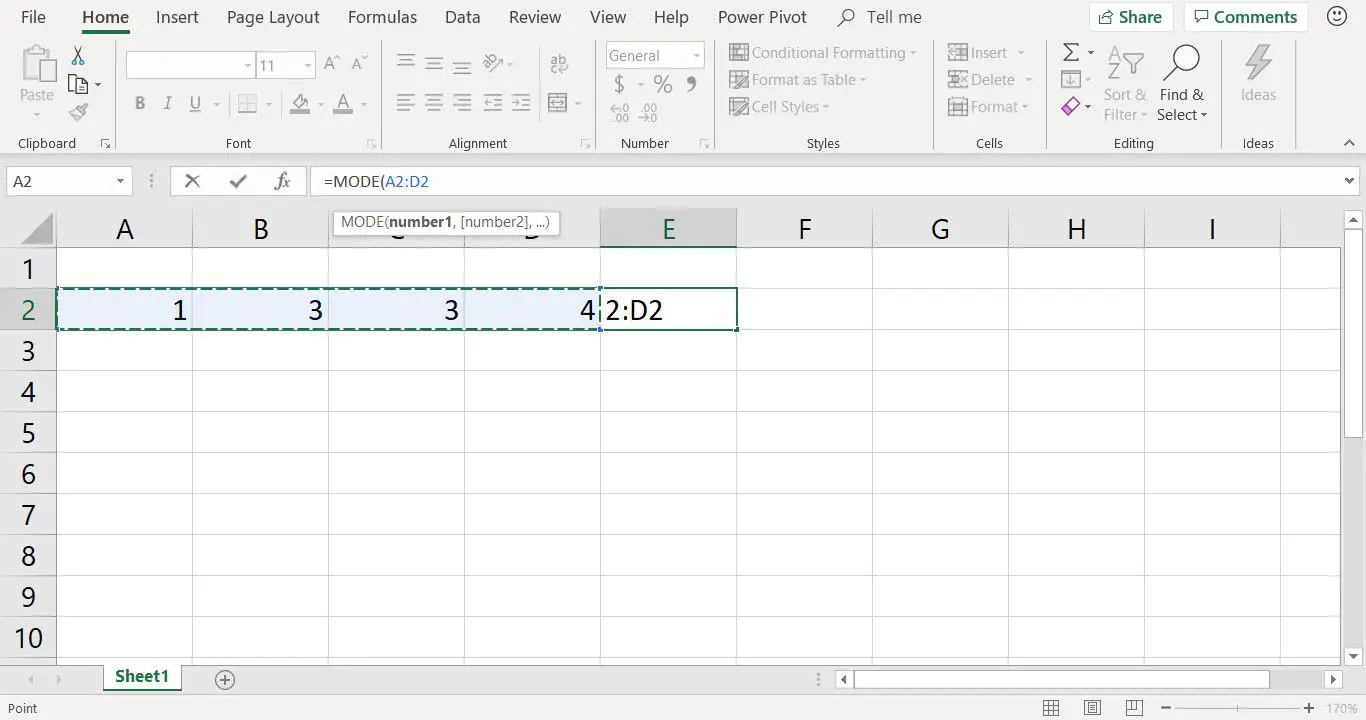
-
Typ een afsluitende ronde haak of haakje om het argument van de functie in te sluiten.
-
druk op Enter om de functie te voltooien.
-
Het antwoord 3 verschijnt in cel E2 omdat dit nummer het meest voorkomt (het verschijnt in twee van de vier cellen) in de lijst met gegevens.
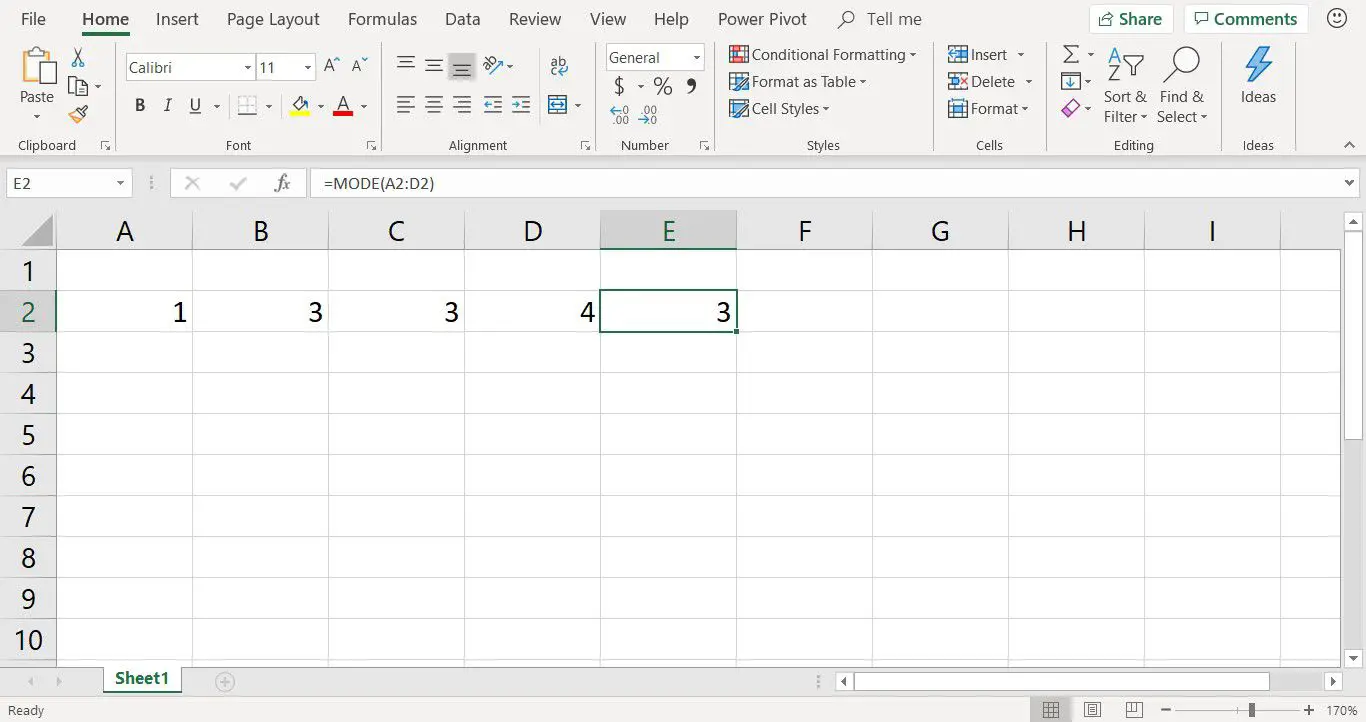
-
Selecteer cel E2 om de volledige functie in de formulebalk weer te geven.